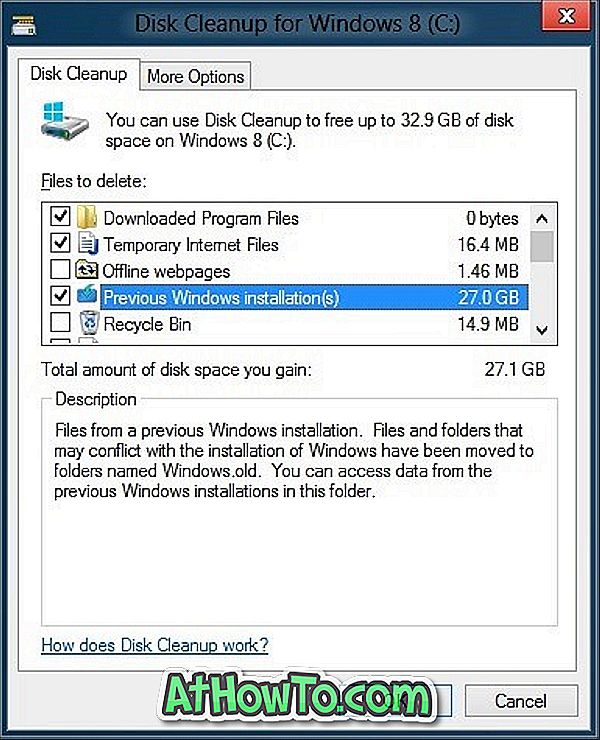Windows 8 Release Preview (RP) har vært tilgjengelig for nedlasting i over en uke nå. Windows 8 RP støtter oppgradering fra tidligere versjoner av Windows, samt utvikler forhåndsvisning (DP) og Consumer Preview (CP) bygger av Windows 8.
Selv om det er mulig å oppgradere fra Windows 7 til Windows 8 uten å miste filer, programmer og innstillinger, kan brukerne ikke beholde programmer og innstillinger når de oppgraderer fra utvikler forhåndsvisning og forbruker forhåndsvisning til den nyeste byggingen. Alle filer vil bli flyttet en egen mappe under operasjonen.

Hvis du har oppgradert fra Developer Preview eller Consumer Preview, og ikke har reformert partisjonen under oppgraderingen, vil du se en mappe som heter Windows.old i roten av Windows-installasjonsstasjonen. Siden mappen inneholder filer og mapper fra din tidligere Windows-installasjon, vil du kanskje slette mappen for å gjenopprette diskplass.
Windows.old-mappen inneholder filer, dokumenter og programfiler fra tidligere Windows-installasjoner, og ble flyttet til denne mappen under oppgraderingsprosessen. Vi anbefaler at du åpner Windows.old-mappen og sikkerhetskopierer eventuelle nødvendige filer før du sletter mappen helt.
Følg trinnene nedenfor for å slette Windows.old-mappen i Windows 8 helt:
Trinn 1: Høyreklikk på Windows-stasjon og klikk eller klikk på Egenskaper.
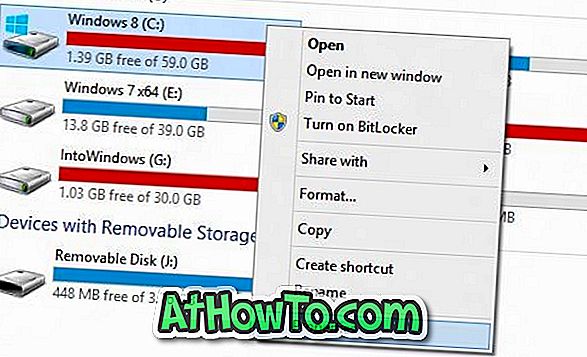
Trinn 2: Under kategorien Generelt klikker du eller klikker på Diskopprydding-knappen.
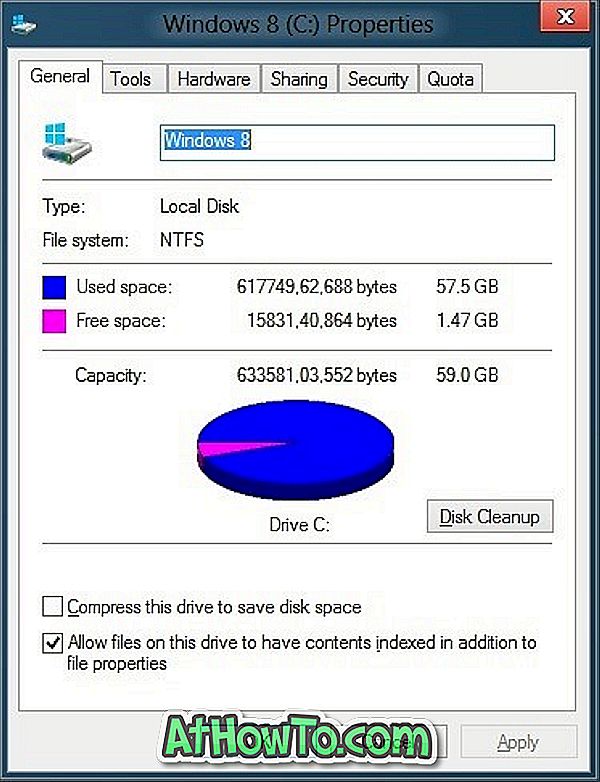
Trinn 3: Neste, klikk på Rengjør systemfiler-knappen. Klikk Ja for UAC-spørringen.
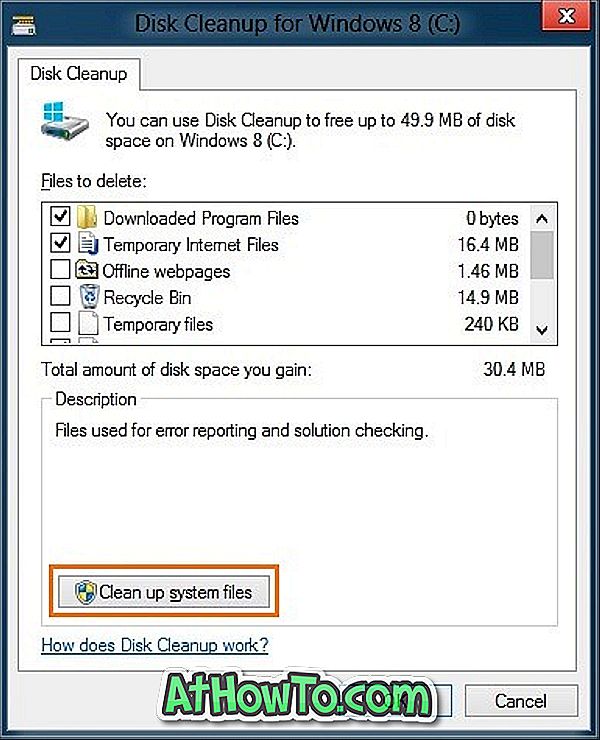
Trinn 4: Når du ser filer som skal slettes, merk av for Forrige Windows-installasjon (er), klikk OK-knappen, og klikk deretter Bruk-knappen helt slett Windows.old-mappen. Lykke til!